分割區工具diskgenius怎麼保存檔案恢復進度 diskgenius保存檔案復原進度的方法
資料遺失危機,diskgenius如何保進度?誤刪檔案令人心急如焚,而diskgenius作為專業的資料復原工具,提供了有效的解決方案。為了幫助大家應對資料遺失的緊急情況,php小編蘋果將詳細介紹diskgenius保存檔案復原進度的實用方法。以下詳細內容將引導您:問題:資料遺失後,如何確保檔案復原進度不會遺失?介紹:diskgenius提供了一個簡單易行的解決方案,讓您可以暫停和恢復資料恢復任務,從而確保恢復進度安全可靠。引導閱讀:繼續閱讀,了解diskgenius保存檔案復原進度的方法,輕鬆應對資料遺失的難題。
第一步:掃描結束後,點選【工具】選單,然後選擇【儲存檔案復原進度】選項。
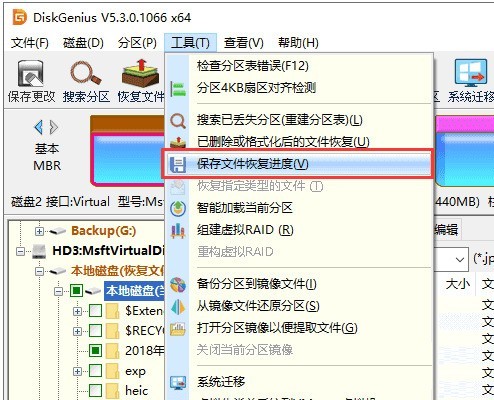
第二步:選擇儲存路徑並為檔案命名,然後點選【儲存】按鈕。
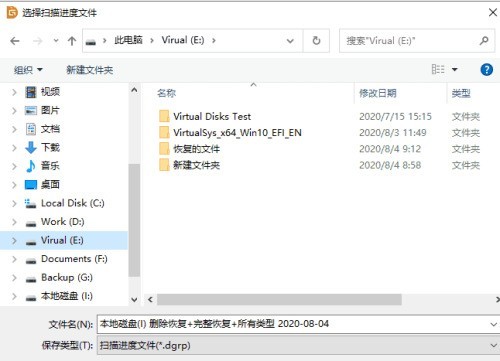
第三步:選取先前掃描並儲存過復原進度的分割區,然後點選【復原檔案】按鈕。在恢復檔案視窗上點選【載入掃描進度】按鈕。
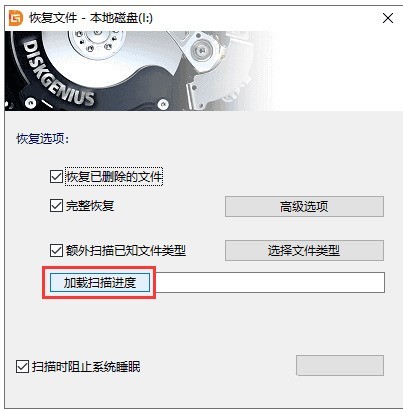
第四步:選取自己儲存的掃描進度文件,然後點選【開啟】按鈕。
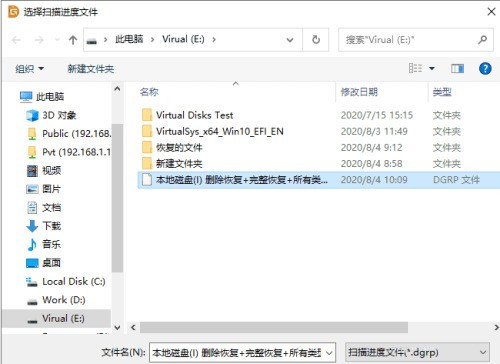
第五步:點選檔案復原視窗上的【開始】按鈕,軟體開始載入先前的掃描進度。
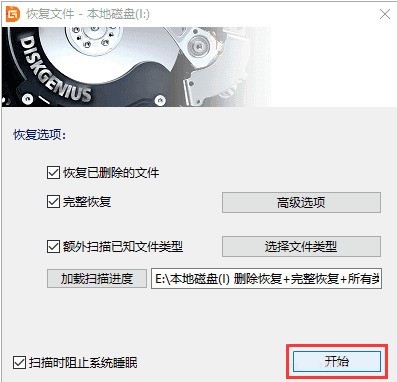 #
#
以上是分割區工具diskgenius怎麼保存檔案恢復進度 diskgenius保存檔案復原進度的方法的詳細內容。更多資訊請關注PHP中文網其他相關文章!

熱AI工具

Undresser.AI Undress
人工智慧驅動的應用程序,用於創建逼真的裸體照片

AI Clothes Remover
用於從照片中去除衣服的線上人工智慧工具。

Undress AI Tool
免費脫衣圖片

Clothoff.io
AI脫衣器

Video Face Swap
使用我們完全免費的人工智慧換臉工具,輕鬆在任何影片中換臉!

熱門文章

熱工具

記事本++7.3.1
好用且免費的程式碼編輯器

SublimeText3漢化版
中文版,非常好用

禪工作室 13.0.1
強大的PHP整合開發環境

Dreamweaver CS6
視覺化網頁開發工具

SublimeText3 Mac版
神級程式碼編輯軟體(SublimeText3)
 phpmyadmin漏洞匯總
Apr 10, 2025 pm 10:24 PM
phpmyadmin漏洞匯總
Apr 10, 2025 pm 10:24 PM
PHPMyAdmin安全防禦策略的關鍵在於:1. 使用最新版PHPMyAdmin及定期更新PHP和MySQL;2. 嚴格控制訪問權限,使用.htaccess或Web服務器訪問控制;3. 啟用強密碼和雙因素認證;4. 定期備份數據庫;5. 仔細檢查配置文件,避免暴露敏感信息;6. 使用Web應用防火牆(WAF);7. 進行安全審計。 這些措施能夠有效降低PHPMyAdmin因配置不當、版本過舊或環境安全隱患導致的安全風險,保障數據庫安全。
 CentOS HDFS配置有哪些常見誤區
Apr 14, 2025 pm 07:12 PM
CentOS HDFS配置有哪些常見誤區
Apr 14, 2025 pm 07:12 PM
CentOS下Hadoop分佈式文件系統(HDFS)配置常見問題及解決方案在CentOS系統上搭建HadoopHDFS集群時,一些常見的錯誤配置可能導致性能下降、數據丟失甚至集群無法啟動。本文總結了這些常見問題及其解決方法,幫助您避免這些陷阱,確保HDFS集群的穩定性和高效運行。機架感知配置錯誤:問題:未正確配置機架感知信息,導致數據塊副本分佈不均,增加網絡負載。解決方案:仔細檢查hdfs-site.xml文件中的機架感知配置,並使用hdfsdfsadmin-printTopo
 oracle鎖表如何解決
Apr 11, 2025 pm 07:45 PM
oracle鎖表如何解決
Apr 11, 2025 pm 07:45 PM
Oracle 鎖表可以通過以下方法解決:查看鎖定信息,找出鎖定對象和會話。使用 KILL 命令終止空閒鎖定會話。重啟數據庫實例釋放所有鎖。使用 ALTER SYSTEM KILL SESSION 命令終止頑固鎖定會話。使用 DBMS_LOCK 包進行程序化鎖管理。優化查詢減少鎖頻次。設置鎖兼容性級別降低鎖爭用。使用並發控制機制減少鎖需求。啟用自動死鎖檢測,系統自動回滾死鎖會話。
 redis如何清理所有數據
Apr 10, 2025 pm 05:06 PM
redis如何清理所有數據
Apr 10, 2025 pm 05:06 PM
清理所有 Redis 數據的方法:Redis 2.8 及更高版本: FLUSHALL 命令刪除所有鍵值對。 Redis 2.6 及更低版本: 使用 DEL 命令逐個刪除鍵或使用 Redis 客戶端的刪除方法。替代方法: 重啟 Redis 服務(慎用),或使用 Redis 客戶端(如 flushall() 或 flushdb())。
 oracle11g數據庫遷移工具有哪些
Apr 11, 2025 pm 03:36 PM
oracle11g數據庫遷移工具有哪些
Apr 11, 2025 pm 03:36 PM
如何選擇 Oracle 11g 遷移工具?確定遷移目標,決定工具要求。主流工具分類:Oracle 自帶工具(expdp/impdp)第三方工具(GoldenGate、DataStage)雲平台服務(如 AWS、Azure)選擇適合項目規模和復雜度的工具。常見問題與調試:網絡問題權限問題數據一致性問題空間不足優化與最佳實踐:並行處理數據壓縮增量遷移測試
 Redis持久化對內存的影響是什麼?
Apr 10, 2025 pm 02:15 PM
Redis持久化對內存的影響是什麼?
Apr 10, 2025 pm 02:15 PM
Redis持久化會額外佔用內存,RDB在生成快照時臨時增加內存佔用,AOF在追加日誌時持續佔用內存。影響因素包括數據量、持久化策略和Redis配置。要減輕影響,可合理配置RDB快照策略、優化AOF配置、升級硬件和監控內存使用情況。此外,在性能和數據安全之間尋求平衡至關重要。
 oracle數據庫怎麼創建 oracle數據庫怎麼建庫
Apr 11, 2025 pm 02:36 PM
oracle數據庫怎麼創建 oracle數據庫怎麼建庫
Apr 11, 2025 pm 02:36 PM
創建Oracle數據庫,常用方法是使用dbca圖形化工具,步驟如下:1. 使用dbca工具,設置dbName指定數據庫名;2. 設置sysPassword和systemPassword為強密碼;3. 設置characterSet和nationalCharacterSet為AL32UTF8;4. 設置memorySize和tablespaceSize根據實際需求調整;5. 指定logFile路徑。 高級方法為使用SQL命令手動創建,但更複雜易錯。 需要注意密碼強度、字符集選擇、表空間大小及內存







